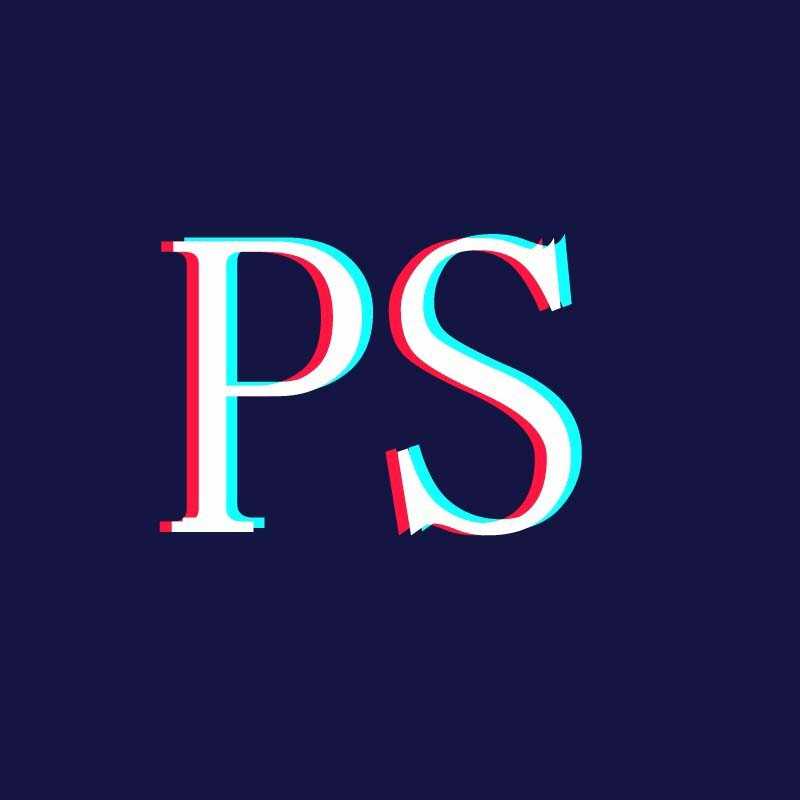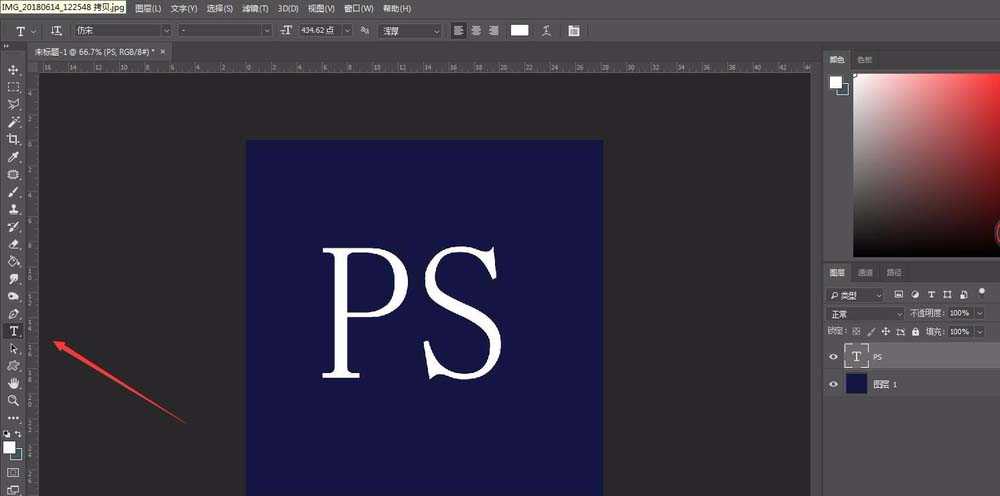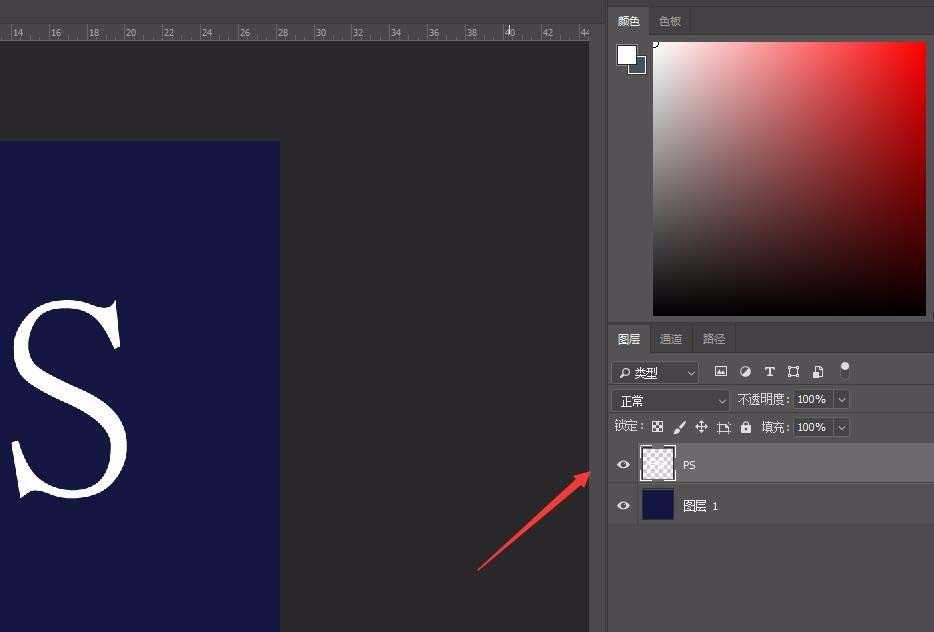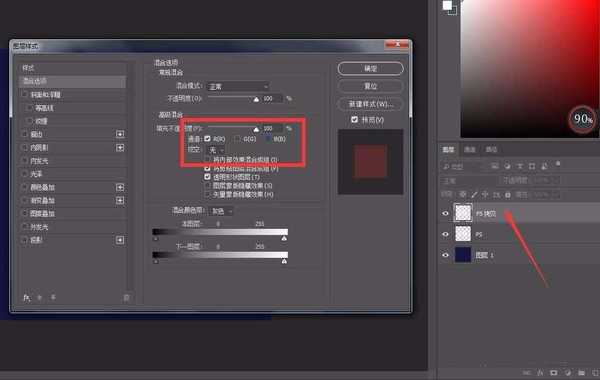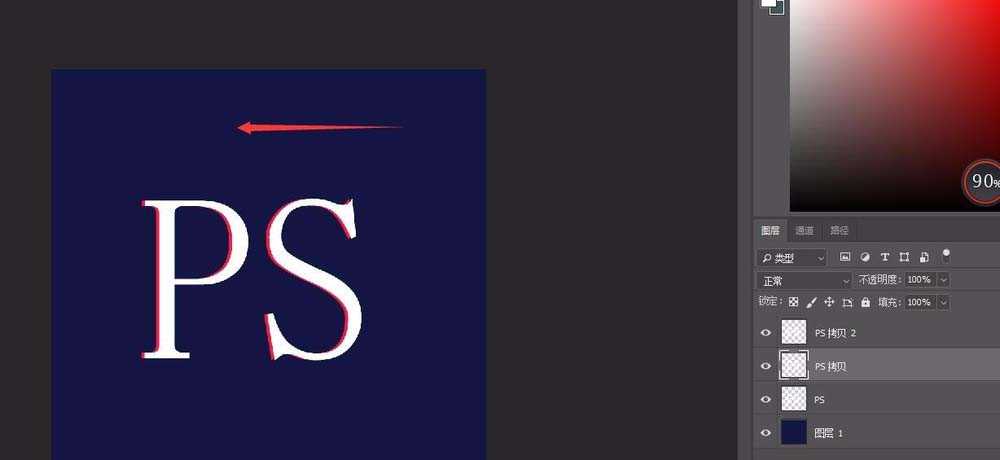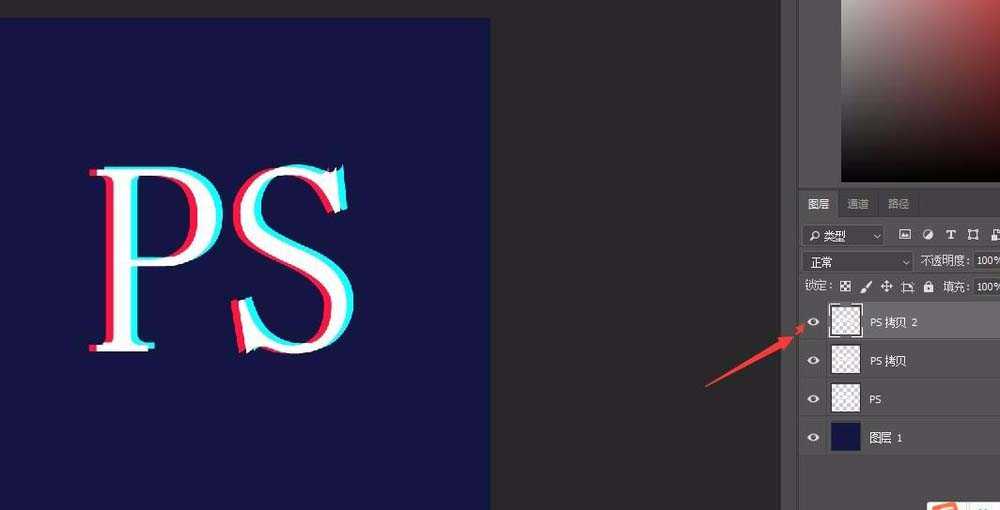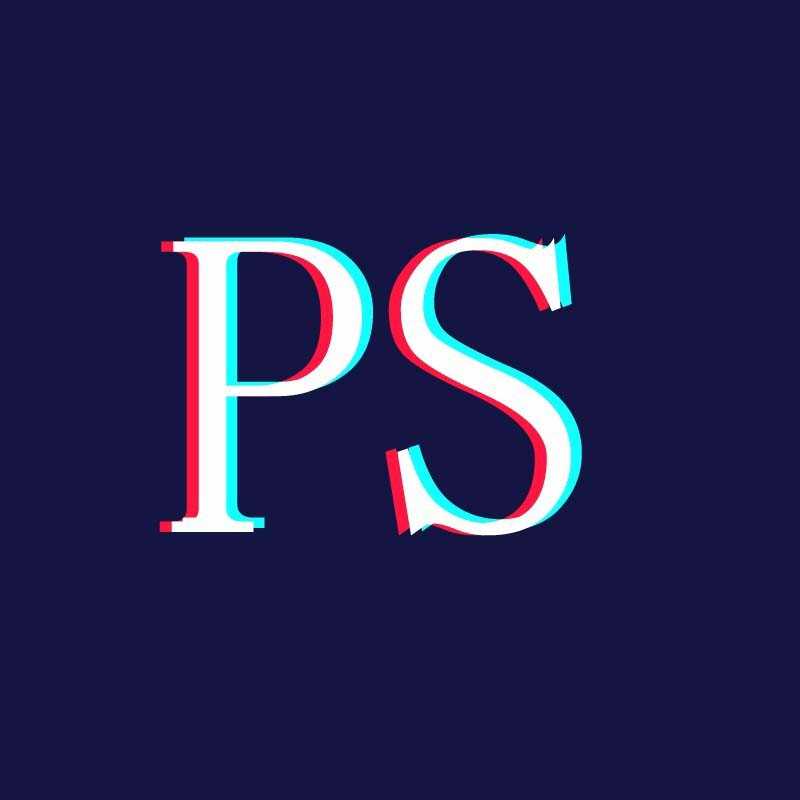DDR爱好者之家 Design By 杰米
ps中想要设计一款抖音风格图标,该怎么设计呢?下面我们就来看看详细的教程。
- 软件名称:
- Adobe Photoshop CC 2018 v19.0.0 中文安装版 64位
- 软件大小:
- 394.9MB
- 更新时间:
- 2017-10-24立即下载
1、完成是这样的。
2、新建画布,用文字工具打出自己想要的字。
3、点击文字图层,鼠标右键——“栅格化文字”
4、CTRL+J复制一层,然后鼠标左键双击该图层,跳出“图层样式”,在混合选项那里,通道只勾选R
5、CTREL+J再复制一层,还是上面那样,这次关闭R,勾选B G
6、点击“PS拷贝”图层,按CTRL+T,配合键盘上的箭头,往左边移动一些。
7、点击“PS拷贝2”图层,按CTRL+T,配合键盘上的箭头,往右边移动一些。
8、完成。其实很简单,就是做出一层红色,一层蓝色,错开移动生出来的效果。
以上就是ps设计抖音风格的图标的教程,希望大家喜欢,请继续关注。
相关推荐:
ps怎么设计抖音软件的logo?
ps怎么设计抖音风格的海报? ps抖音海报的设计方法
PS怎么设计抖音效果的字体? ps抖音字体效果的制作方法
DDR爱好者之家 Design By 杰米
广告合作:本站广告合作请联系QQ:858582 申请时备注:广告合作(否则不回)
免责声明:本站资源来自互联网收集,仅供用于学习和交流,请遵循相关法律法规,本站一切资源不代表本站立场,如有侵权、后门、不妥请联系本站删除!
免责声明:本站资源来自互联网收集,仅供用于学习和交流,请遵循相关法律法规,本站一切资源不代表本站立场,如有侵权、后门、不妥请联系本站删除!
DDR爱好者之家 Design By 杰米
暂无评论...
更新日志
2025年01月13日
2025年01月13日
- 小骆驼-《草原狼2(蓝光CD)》[原抓WAV+CUE]
- 群星《欢迎来到我身边 电影原声专辑》[320K/MP3][105.02MB]
- 群星《欢迎来到我身边 电影原声专辑》[FLAC/分轨][480.9MB]
- 雷婷《梦里蓝天HQⅡ》 2023头版限量编号低速原抓[WAV+CUE][463M]
- 群星《2024好听新歌42》AI调整音效【WAV分轨】
- 王思雨-《思念陪着鸿雁飞》WAV
- 王思雨《喜马拉雅HQ》头版限量编号[WAV+CUE]
- 李健《无时无刻》[WAV+CUE][590M]
- 陈奕迅《酝酿》[WAV分轨][502M]
- 卓依婷《化蝶》2CD[WAV+CUE][1.1G]
- 群星《吉他王(黑胶CD)》[WAV+CUE]
- 齐秦《穿乐(穿越)》[WAV+CUE]
- 发烧珍品《数位CD音响测试-动向效果(九)》【WAV+CUE】
- 邝美云《邝美云精装歌集》[DSF][1.6G]
- 吕方《爱一回伤一回》[WAV+CUE][454M]